Kuinka MFA-tunnistautumista käytetään?
Kun kirjaudut Aallon verkon ulkopuolella tiettyihin Aallon palveluihin, vaatii kirjautuminen monivaiheisen tunnistautumisen (MFA)
1. Tavallisen kirjautumisen (käyttäjänimi ja salasana) lisäksi sinulta pyydetään vielä lisävahvistus.
2. Palvelu lähettää notifikaation rekisteröimääsi Authenticator-sovellukseen hyväksyttäväksi.
3. Avaa Authenticator-sovellus puhelimessasi.
4. Laita saamasi numerot ja klikkaa Valmis / Enter
5. ja kirjaudut automaattisesti palveluun.

Vaihtoehtoiset tavat käyttää MFA:ta
Jos et syystä tai toisesta voi käyttää suositeltua menetelmää (Authenticator-sovellus ja sen ilmoituksia), kaksi valinnaista tapaa käyttää MFA-palvelua ovat:
- SMS-varmennus (tekstiviestillä)
- Vahvistuskoodi mobiilisovelluksesta (toimii ilman mobiiliverkkoa)
Henkilökunnalle suosittelemme, että otat Authenticator-sovelluksen lisäksi myös SMS-varmennuksen käyttöön. Näin varmistat, että sinulla on aina MFA käytössäsi.
1. SMS -varmennus (tekstiviestillä)
Jos sinulla on jo puhelinnumerosi järjestelmässä, näet seuraavan näytön ja saat tekstiviestin vahvistaaksesi sen:

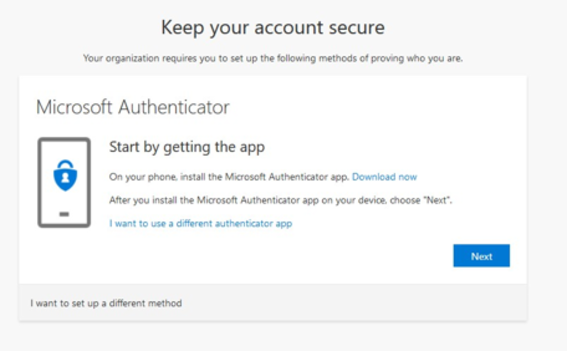
Jos puhelinnumeroasi ei ole rekisteröity, sinulle avautuu tämä näyttö. Valitse Haluan käyttää toista menetelmää.

1. Valitse Haluan asettaa toisen menetelmän.
2. Valitse Puhelin.
3. Vahvista.
4. Lisää puhelinnumerosi ja valitse Lähetä minulle koodi.

5. Saat koodin valitsemaasi numeroon. Voit myös pyytää lähettämään koodin uudelleen.
6. Lisää saamasi koodi.
7. Tämä näkymä vahvistaa, jos olet lisännyt vastaavan koodin.
8. Viimeistele prosessi napsauttamalla Valmis.
2. Vahvistuskoodi mobiilisovelluksesta (toimii ilman mobiiliverkkoa)
Jos et ole vielä tehnyt sitä, aloita rekisteröimällä tili Authenticator-sovellukseen kuten sivulla https://www.aalto.fi/fi/palvelut/monivaiheinen-tunnistautuminen-aallon-office-365-tileilla (luvussa Miten saan otettua MFA:n käyttöön?)kerrotaan.
Kun olet tehnyt sen, noudata näitä vaiheita kirjautuessasi sisään MFA:lla:

1. Kun saat kehotteen käyttää MFA:ta, valitse Kirjaudu muulla tavalla.
2. Valitse avausnäkymästä Käytä vahvistuskoodia mobiilisovelluksestani, Avaa Authenticator-sovellus ja sinun pitäisi nähdä Tilit-näkymä.
3. Kopioi koodi Aalto-yliopiston tililtä (mainitsee sähköpostiosoitteesi tilisi ohessa) ja kirjoita se tähän.
4. Olet nyt kirjautunut sisään. Jos haluat saada vähemmän kirjautumiskehotteita, voit valita vaihtoehdot Kyllä tästä. Kirjautumisen jälkeen sinut ohjataan takaisin siihen, mistä kirjauduit.
More information
Monivaiheinen tunnistautuminen (MFA, 2FA)
Miksi käytämme monivaiheista tunnistautumista Aallossa ja ohjeet, kuinka ota MFA käyttöön.
MFA (Authenticator)- usein kysyttyjä kysymyksiä
Miten resetoin MFAn, kun puhelin on vaihtunut, ja myös muita vastauksia.
Jos on ongelmia MFA:n (Authenticator) kanssa, kuinka resetoin sen
Miten resetoin MFA:n (Microsoft Authenticator app), kun esim. puhelin on vaihtunut
- Julkaistu:
- Päivitetty: